如何实现内网和无线网同时上网(如何设置两个无线路由器同时无线上网)
一、如何实现内网和无线网同时上网
1.设置两个网关(即内网路由器,和外网无线路由的地址)。
如内网网关192.168.0.254,外网网关192.168.1.254.
2.改好自己有线网卡和无线网卡的IP地址及DNS服务器地址。
3.然后 开始-运行-cmd,在命令行里输入route add 192.168.0.0 mask 255.255.255.0 192.168.0.254route delete 0.0.0.0 route add 0.0.0.0 mask 0.0.0.0 192.168.1.254
1.检查一下电脑后面的网线晶头有没有一闪一闪,如果没有,尝试拔出,再插入,还有另外连接路由器的一头也是否一样。
2.右击“网上邻居”,按“属性”出来以下的框。
3.右击“本地连接”,选中“属性。
4.选红色横线标注的,再按“属性”。
5.根据上面同样的步骤,在别的电脑那里查看这些数据。
二、如何设置两个无线路由器同时无线上网
一、用网线连接两个路由器
准备一根网线,网线一头连接到路由器1的LAN(1、2、3、4)中任意一个接口;网线另一头连接到路由器2的WAN接口。
电脑用网线连接到路由器2的LAN(1、2、3、4)接口中任意一个,如下图所示。

二、设置路由器2的无线网络
用电脑打开路由器2的设置界面,找到“无线设置”选项,设置好“无线名称”、“无线密码”。
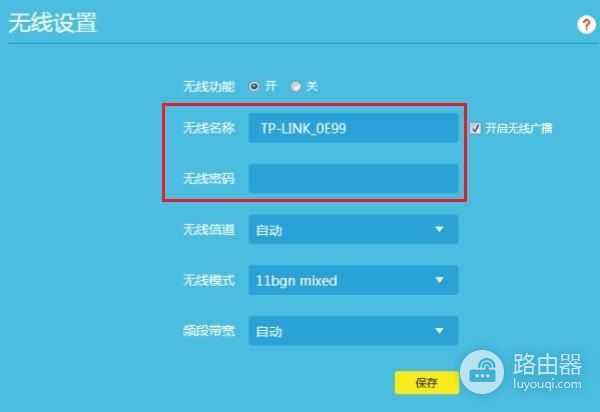
温馨提示:
(1)、路由器2的“无线名称”、“无线密码”,不能与路由器1的相同;这是需要注意的地方。
(2)、“无线名称”,建议用字母、数字来设置。
不要使用中文汉字和特殊符合。
(3)、“无线密码”,建议用大写字母+小写字母+数字+符号的组合来设置,并且密码长度要大于8位。
三、设置路由器2动态IP上网
然后找到路由器2中的“上网设置”选项,将其设置为“动态IP”上网,如下图所示。
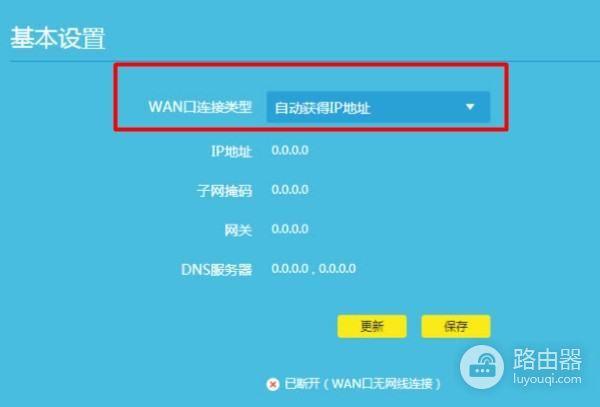
温馨提示:
“动态IP”上网,在有些路由器中又叫做“自动获得IP地址上网”、“自动获得”、“DHCP上网”等;请在你自己的无线路由器中,注意选择。
四、修改路由器2的LAN口IP地址
找到路由器2的“LAN口设置”选项,把LAN口IP地址,修改为:192.168.2.1,如下图所示。
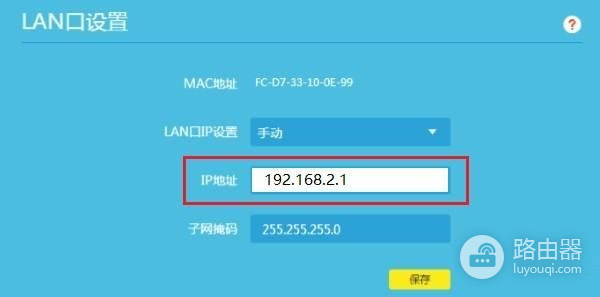
修改原则:
与路由器的1的LAN口IP地址,不在同一个网段即可。
可能很多小白用户理解不了“网段”,下面举例说明。
如果路由器1的LAN口IP地址是:192.168.1.1;则路由器2的LAN口IP地址可以修改为:192.168.X.1,X取值范围:0≤X≤254 且 X≠1.
例如可以修改为:192.168.0.1、192.168.2.1、192.168.100.1等等。
重要说明:
(1)、修改路由器2的LAN口IP地址后,后续请使用修改后的IP地址,重新打开路由器2的设置界面了。
如本例中需要使用192.168.2.1这个IP地址,来打开路由器2的设置界面。
(2)、不同的无线路由器设置页面不一样,本文没有办法介绍所有路由器的具体操作步骤。
希望大家能够学会设置思路,思路(方法)学习到了,设置其它的无线路由器自然不在话下。











